免责声明:本站部分内容来源于网络,图片版权属于原作者,本站内容由第三方用户转载仅供大家交流学习,切勿用于任何商业用途;本站不承担用户因使用这些资源,对自己和他人造成任何形式的损害或伤害;如果侵犯了您的合法权益,请您及时与我们联系,我们会在第一时间删除相关内容。
联系方式: 82648@qq.com
联系QQ:82648

微信公众号

抖音
Copyright © 2021 Comsenz Inc. Powered by Discuz! X3.4



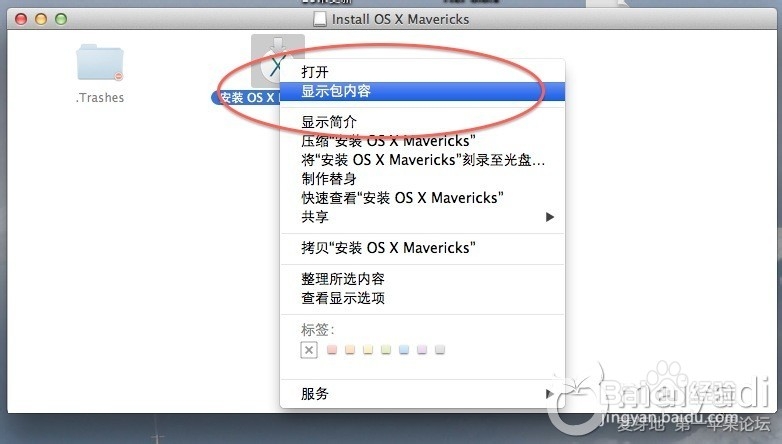
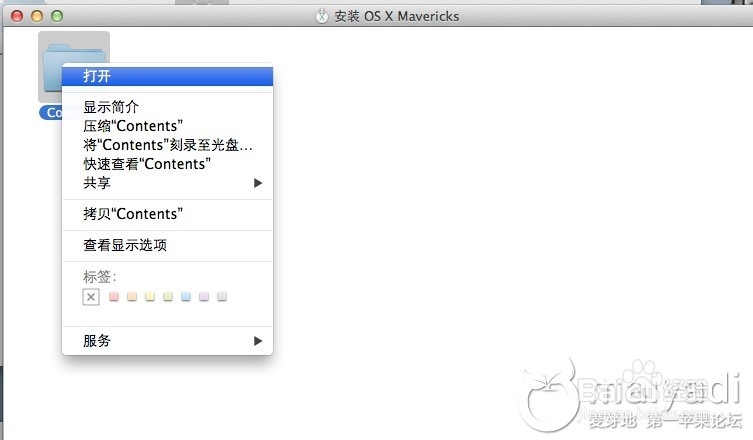

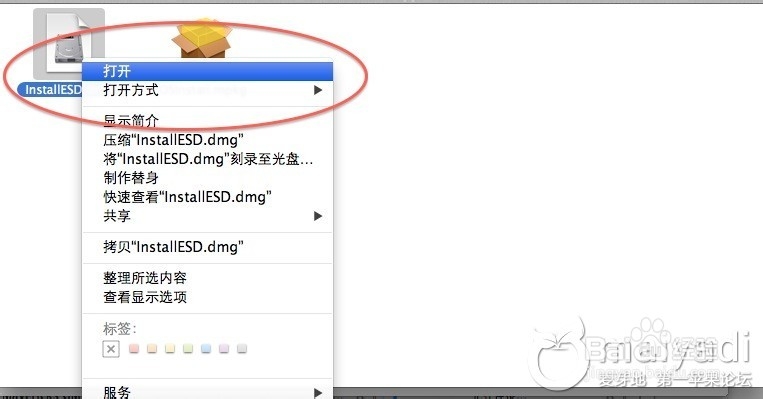

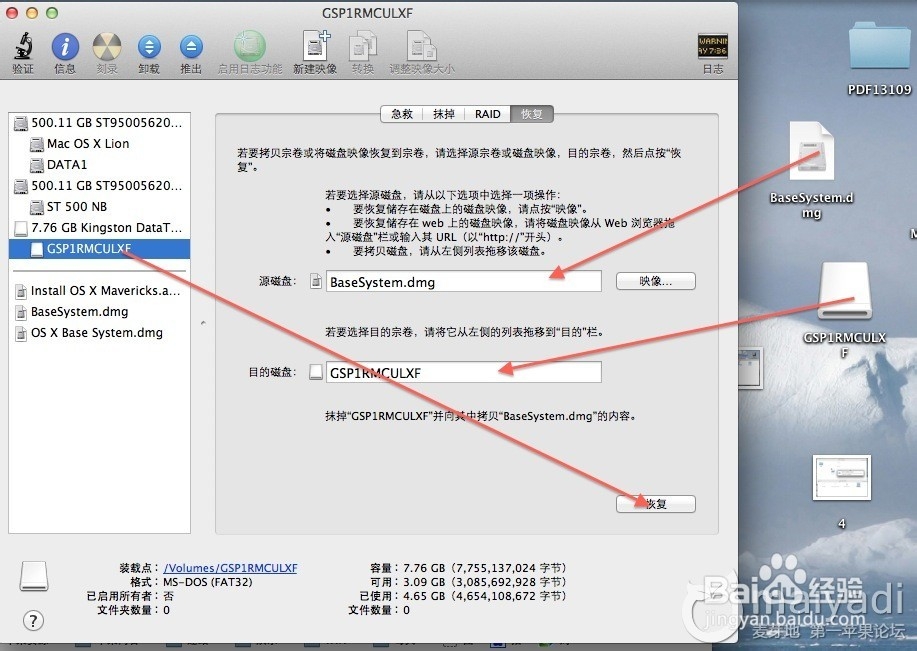
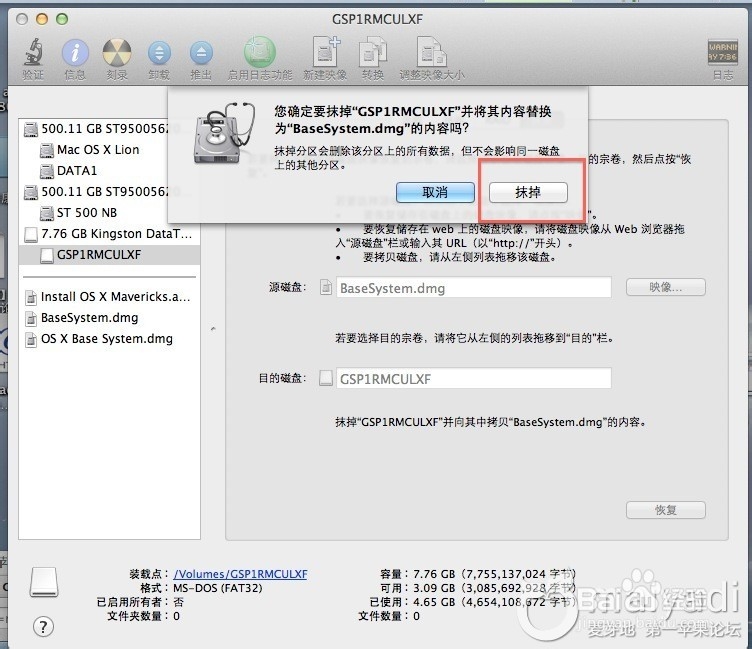
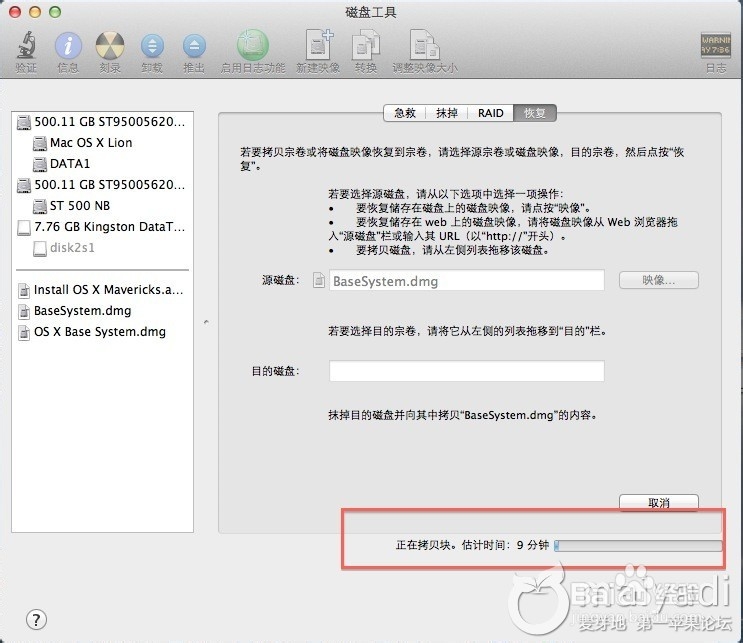
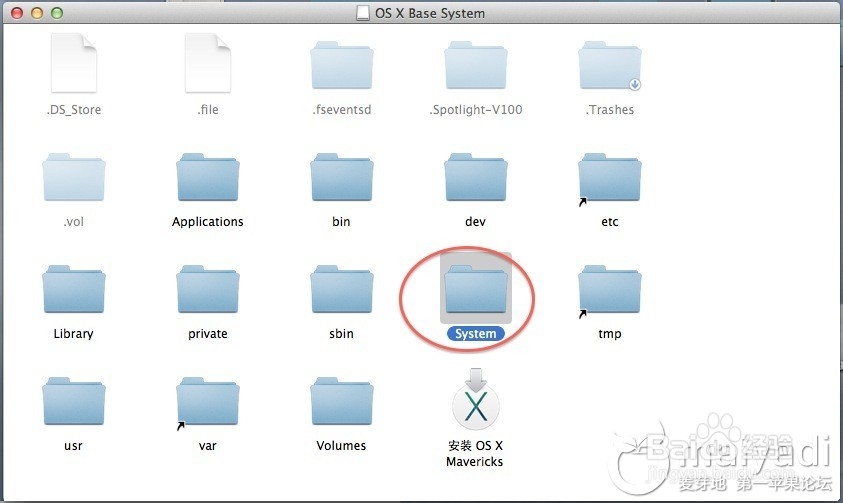
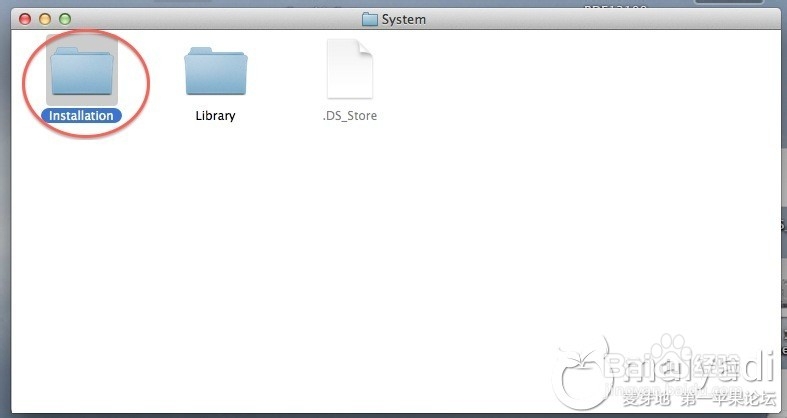
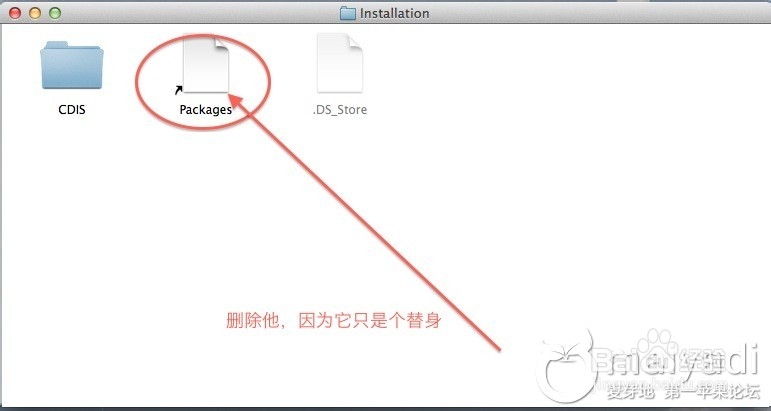

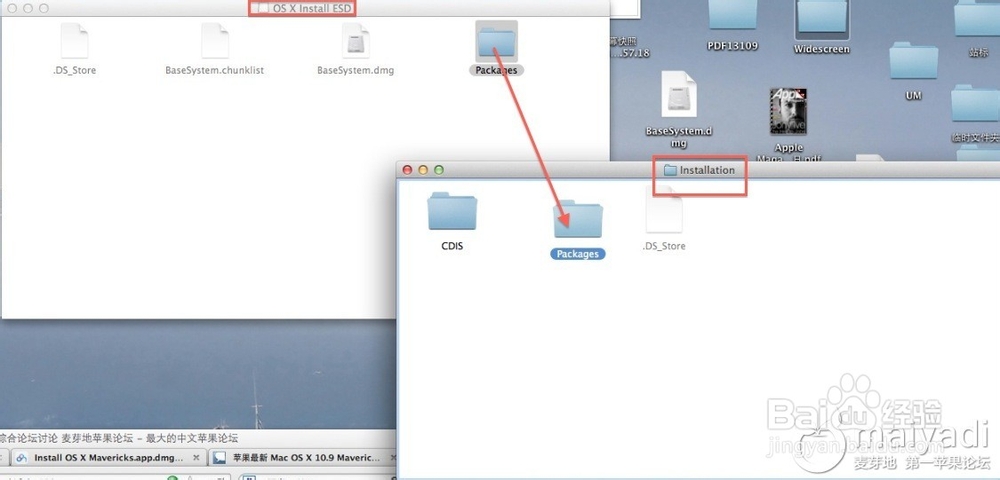
 提升卡
提升卡 置顶卡
置顶卡 沉默卡
沉默卡 喧嚣卡
喧嚣卡 变色卡
变色卡 千斤顶
千斤顶 显身卡
显身卡 陕ICP备13009155号-2
陕ICP备13009155号-2